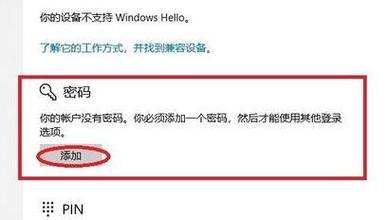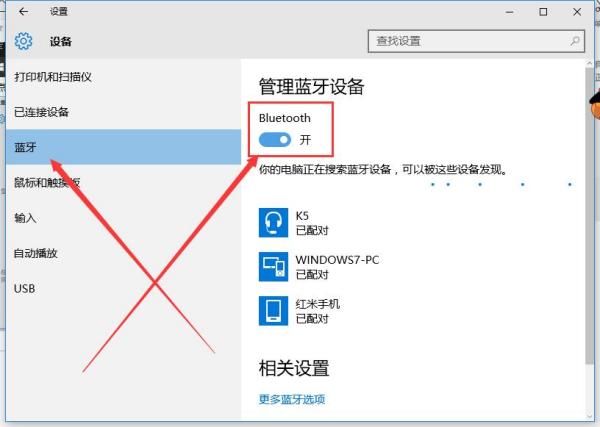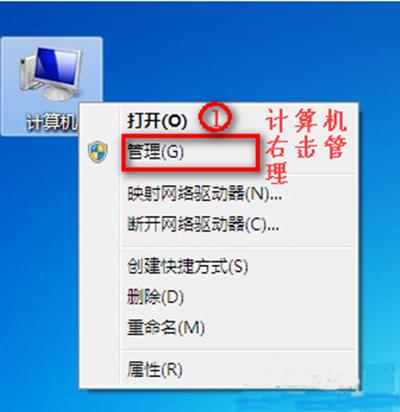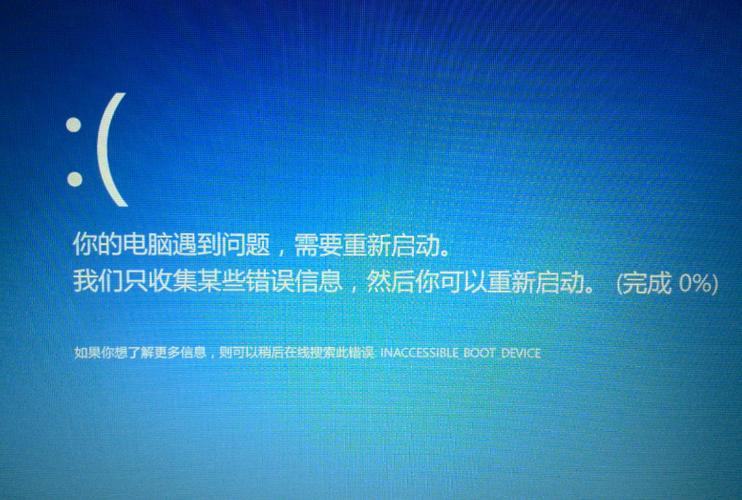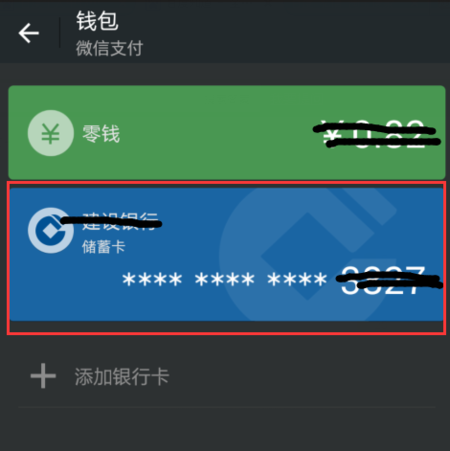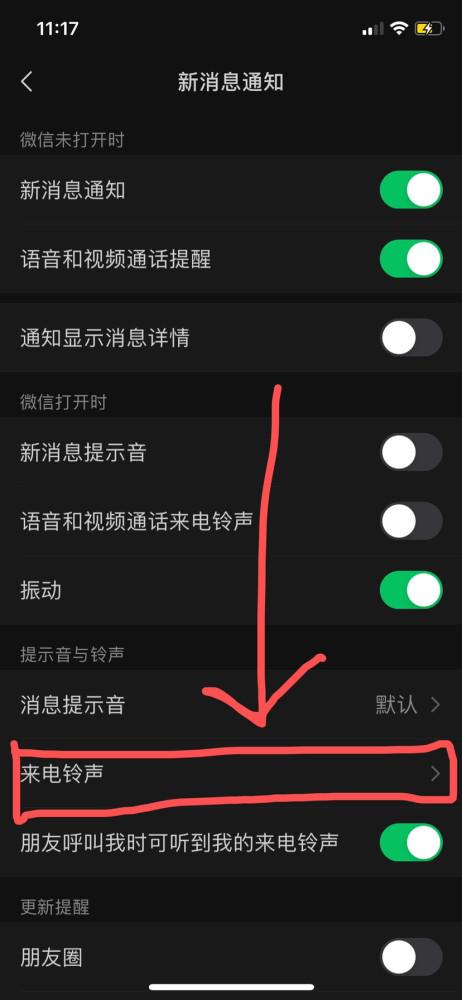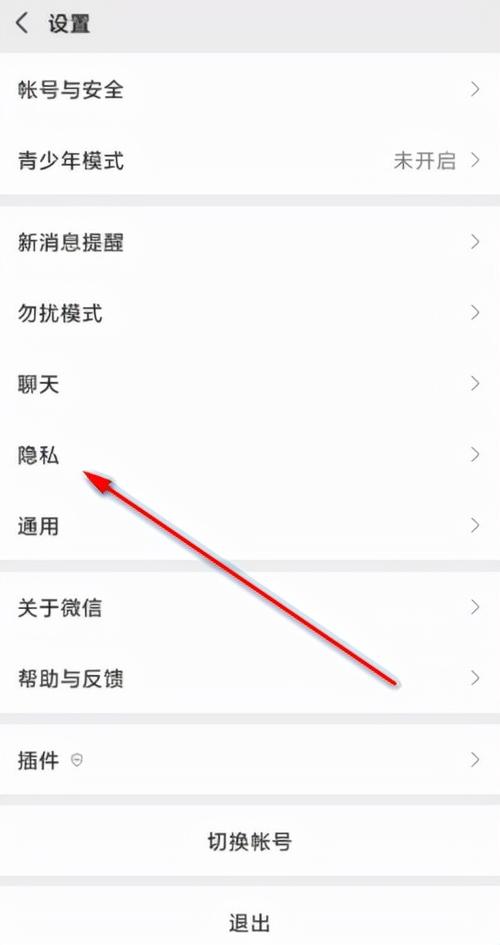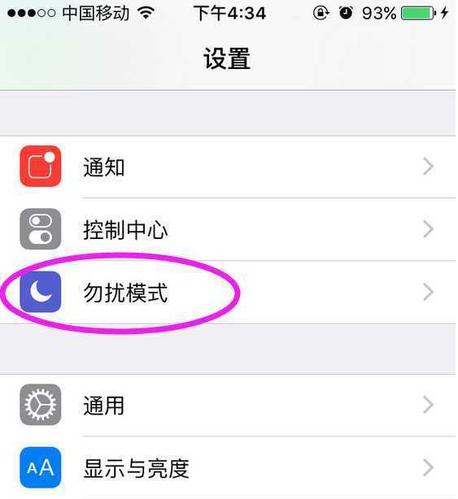笔记本电脑的触摸板是一项非常实用的功能,它允许用户通过手指在屏幕上滑动、点击等操作来控制电脑。然而,有时候我们可能会遇到一些问题,比如误触触摸板导致光标移动,或者在使用外接鼠标时不希望触摸板干扰我们的操作。在这种情况下,我们需要知道如何关闭笔记本的触摸板。
一、使用系统设置关闭触摸板
大多数笔记本电脑都提供了在系统设置中关闭触摸板的功能。以下是Windows和Mac系统中关闭触摸板的具体步骤:
1. Windows系统:
(1)点击屏幕左下角的“开始”按钮,然后选择“设置”。
(2)在设置窗口中,点击“设备”。
(3)在设备窗口中,点击左侧的“鼠标和触控板”。
(4)在右侧的窗口中,找到并点击“附加鼠标选项”。
(5)在新打开的窗口中,点击“ELAN”或“Synaptics”标签。
(6)在标签下方,取消选中“启用触摸板”的复选框。
(7)最后,点击“应用”和“确定”按钮保存设置。

2. Mac系统:
(1)点击屏幕左上角的苹果图标,然后选择“系统偏好设置”。
(2)在系统偏好设置窗口中,点击“辅助功能”。
(3)在辅助功能窗口中,点击左侧的“鼠标与触控板”。
(4)在右侧的窗口中,找到并取消选中“启用指针控制”的复选框。
二、使用快捷键关闭触摸板
除了在系统设置中关闭触摸板外,我们还可以使用快捷键来快速关闭触摸板。以下是一些常见笔记本电脑的快捷键:
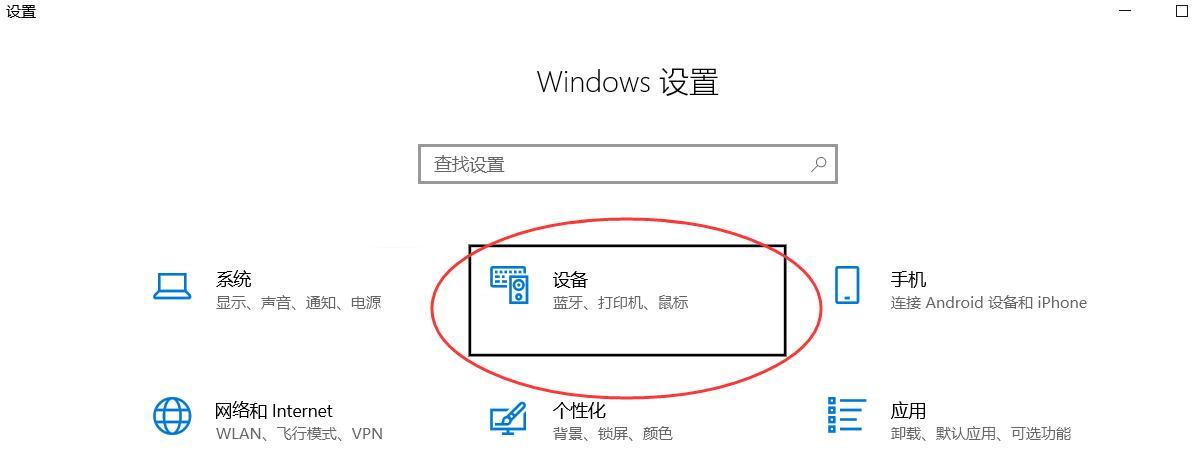
1. 联想笔记本:按下“Fn+F8”键可以关闭或开启触摸板。
2. 戴尔笔记本:按下“Fn+F3”键可以关闭或开启触摸板。
3. 华硕笔记本:按下“Fn+F9”键可以关闭或开启触摸板。
4. 惠普笔记本:按下“Fn+F12”键可以关闭或开启触摸板。
三、使用第三方软件关闭触摸板
如果以上方法都无法关闭触摸板,我们还可以尝试使用第三方软件来关闭触摸板。例如,我们可以使用“TouchFreeze”、“Touchpad Blocker”等软件来禁用触摸板。这些软件通常都有简单易用的界面,只需几步操作就可以轻松禁用触摸板。
四、注意事项
在关闭触摸板后,如果需要重新启用触摸板,只需要按照上述步骤重新打开即可。此外,需要注意的是,不同的笔记本电脑可能有不同的关闭触摸板的方法,如果以上方法都无法关闭你的笔记本的触摸板,你可能需要查阅你的笔记本的用户手册或者联系笔记本的制造商获取帮助。